Hp PHOTOSMART D7200 User Manual [ru]

Справка по HP Photosmart D7200
series


Содержание
1 Справка аппарата HP Photosmart D7200 series.................................................................3
2 Обзор аппарата HP Photosmart
Описание аппарата HP Photosmart.........................................................................................5
Обзор панели управления.......................................................................................................6
Обзор меню...............................................................................................................................8
Ввод текста с помощью экранной клавиатуры.......................................................................9
Использование ПО HP Photosmart........................................................................................10
3 Источники дополнительной информации.......................................................................11
4 Завершение настройки аппарата HP Photosmart
Настройка предпочтений........................................................................................................13
Информация о подключении компьютера............................................................................16
Подключение к сети................................................................................................................23
5 Приемы работы.....................................................................................................................37
6 Загрузка бумаги
Выбор бумаги для печати......................................................................................................39
Загрузка бумаги.......................................................................................................................42
Предотвращение замятия бумаги.........................................................................................48
7 Печать с компьютера
Печать из программного приложения...................................................................................51
Назначение аппарата HP Photosmart в качестве принтера по умолчанию.......................52
Изменение параметров печати для текущего задания.......................................................52
Изменение параметров печати по умолчанию.....................................................................57
Профили печати......................................................................................................................57
Выполнение специальных заданий на печать.....................................................................59
Остановка задания на печать................................................................................................70
Содержание
8 Использование фотографических функций
Просмотр и выбор фотографий.............................................................................................74
Печать фотографий................................................................................................................75
Создание оригинальных проектов с использованием фотографий
Отправка фотографий с помощью ПО HP Photosmart........................................................78
Сохранение фотографий на компьютере.............................................................................80
Редактирование фотографий с помощью панели управления...........................................81
9 Печать отчетов и форм
Печать отчета самопроверки.................................................................................................89
Печатные формы....................................................................................................................90
10 Обслуживание аппарата HP Photosmart
Проверка примерного уровня чернил...................................................................................91
Использование картриджей...................................................................................................92
...................................77
1

Очистка аппарата HP Photosmart..........................................................................................99
Шумы при самообслуживании.............................................................................................100
Снижение энергопотребления, когда аппарат HP Photosmart выключен........................100
Выключение аппарата HP Photosmart.................................................................................100
11 Приобретение картриджей................................................................................................103
12 Устранение неполадок
Содержание
Советы по устранению неполадок......................................................................................105
Устранение неполадок при настройке аппарата................................................................110
Устранение неполадок при установке программного обеспечения.................................114
Устранение неполадок при установке проводной сети.....................................................119
Устранение неполадок качества печати.............................................................................122
Устранение неполадок печати.............................................................................................129
Устранение неполадок с картой памяти и
передним портом USB ..................................137
Ошибки..................................................................................................................................144
13 Гарантия и поддержка HP
Гарантия................................................................................................................................165
Информация о гарантии для картриджа.............................................................................165
Получение поддержки..........................................................................................................165
Перед обращением в службу технической поддержки HP................................................166
Поддержка HP по телефону................................................................................................167
Дополнительные варианты гарантии..................................................................................167
HP Quick Exchange Service (Japan).....................................................................................168
HP Korea customer support...................................................................................................168
Подготовка аппарата HP Photosmart к транспортировке..................................................169
Упаковка аппарата HP Photosmart......................................................................................170
14 Техническая информация
Технические характеристики...............................................................................................173
Программа охраны окружающей среды..............................................................................174
Заявления о соответствии стандартам...............................................................................177
Указатель....................................................................................................................................181
2
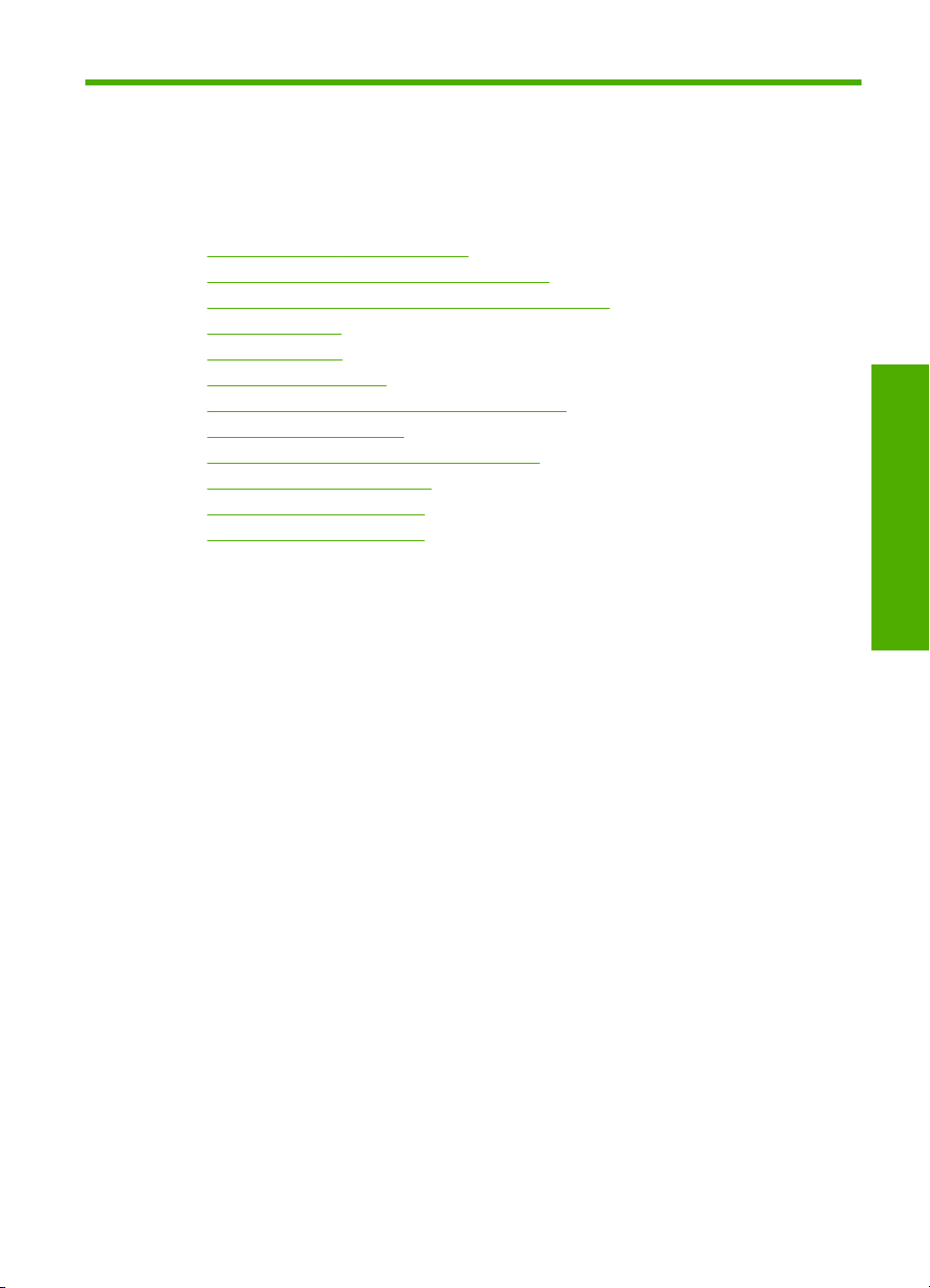
1 Справка аппарата
HP Photosmart D7200 series
Для получения информации об HP Photosmart см.:
•"
Обзор аппарата HP Photosmart" на стр. 5
Источники дополнительной информации" на стр. 11
•"
Завершение настройки аппарата HP Photosmart" на стр. 13
•"
Приемы работы" на стр. 37
•"
Загрузка бумаги" на стр. 39
•"
Печать с компьютера" на стр. 51
•"
Использование фотографических функций" на стр. 73
•"
Печать отчетов и форм" на стр. 89
•"
Обслуживание аппарата HP Photosmart" на стр. 91
•"
Приобретение картриджей" на стр. 103
•"
Гарантия и поддержка HP" на стр. 165
•"
Техническая информация" на стр. 173
•"
HP Photosmart
аппарата
Справка
D7200 series
Справка аппарата HP Photosmart D7200 series 3

Справка
аппарата
HP Photosmart
D7200 series
Глава 1
4 Справка аппарата HP Photosmart D7200 series

2 Обзор аппарата HP Photosmart
Используйте аппарат HP Photosmart для быстрого и удобного выполнения
различных задач, таких как печать фотографий с карты памяти. Многие функции
аппарата HP Photosmart можно использовать непосредственно с панели
управления без включения компьютера.
Настоящий раздел содержит следующие темы:
•
Описание аппарата HP Photosmart
Обзор панели управления
•
Обзор меню
•
Ввод текста с помощью экранной клавиатуры
•
Использование ПО HP Photosmart
•
Описание аппарата HP Photosmart
Номер Описание
1 Вкл.
2 Дверца для доступа к картриджу с чернилами
3 Цветной графический дисплей (также
называется дисплеем)
4 Панель управления
5 Разъемы для карт памяти и индикатор Фото
6 Порт USB на передней панели
7 Лоток для фотобумаги
8 Основной входной лоток (также называется
входным лотком)
9 Удлинитель лотка для бумаги (также
называется удлинителем лотка)
10 Выходной лоток
Обзор аппарата HP Photosmart 5
Обзор

Глава 2
(продолж.)
Номер Описание
11 Разъем питания
12 Порт Ethernet
13 Задний порт USB
14 Задняя дверца
* Используйте только вместе с блоком питания, поставляемым НР.
*
Обзор панели управления
В этом разделе описываются функции кнопок и индикаторов панели управления,
значков, а также спящего режима экрана.
Настоящий раздел содержит следующие темы:
•
Функции панели управления
Значки дисплея
•
Спящий режим дисплея
•
Функции панели управления
Приведенная ниже схема и связанная с ней таблица предоставляют краткие
сведения о функциях панели управления устройства HP Photosmart.
Обзор
Ethernet
Номер Название и описание
1 Цветной графический дисплей (также называется дисплеем). Просмотр меню,
6 Обзор аппарата HP Photosmart
фотографий и сообщений. Дисплей может быть настроен в различных положениях. Это

(продолж.)
Номер Название и описание
позволяет изменять угол дисплея в соответствии с различными вариантами
расположения устройства и условиями освещения.
2 Печать фото. В зависимости от способа доступа к фотографиям (меню Просмотр,
3 Сигнальный индикатор. Сигнализирует о возникновении проблемы. Более подробная
4 Отмена. Остановка текущей операции, выход из меню или завершение настройки
5 Исправить красные глаза. Включение и выключение функции Исправить красные
Печать или Создать) при нажатии кнопки Печать фото будет показан экран Предварит.
просмотр или будyт напечатаны выбранные фотографии. Если фотографии не выбраны,
появится запрос на печать всех фотографий с карты памяти или накопителя.
информация отображается на дисплее.
параметра.
глаза. По умолчанию эта функция выключена. Если эта функция включена, устройство
HP Photosmart автоматически исправляет эффект красных глаз на фотографии, которая
в данный момент показана на дисплее.
Значки дисплея
Для предоставления важной информации об устройстве HP Photosmart в нижней
части дисплея могут отображаться следующие значки.
Значок Назначение
Показывает уровень чернил в каждом картридже. Цвет значка обозначает
цвет картриджа, а изображенный уровень чернил соответствует уровню
чернил в картридже.
Примечание. Значок уровня чернил появляется только в случае, если
уровень чернил в картридже меньше 50 %. Если уровень чернил во всех
картриджах больше 50 %, значок уровня чернил не появится на дисплее.
Сигнализирует о том, что в картридже почти закончились чернила и
картридж необходимо заменить.
Сигнализирует о том, что установлен неизвестный картридж. Этот значок
может появляться, если картридж содержит чернила другого
производителя (не HP).
Показывает наличие проводного соединения.
Сигнализирует о том, что адаптер HP bt450, принтер и адаптер для
принтера и ПК с технологией беспроводного соединения Bluetooth
подключен к порту USB.
Спящий режим дисплея
С целью увеличения срока службы дисплей гаснет после двух минут бездействия.
После 30 минут бездействия устройство переходит в спящий режим и экран
Обзор
®
Обзор панели управления 7

Глава 2
полностью отключается. Дисплей снова включается при прикосновении, нажатии
любой кнопки на панели управления, установке карты памяти или доступе к
аппарату HP Photosmart с подключенного к нему компьютера.
Обзор меню
Следующие темы содержат краткое описание меню верхнего уровня, которые
отображаются на дисплее панели управления аппарата HP Photosmart.
•
Меню Photosmart Express
Меню Настройка
•
Меню Справка
•
Меню Photosmart Express
Следующие параметры доступны в меню Photosmart Express при установке карты
памяти или устройства хранения.
Обзор
Печать
Меню Настройка
При касании Настройка в меню Photosmart Express доступны следующие
параметры.
Школ. бум. для печати
Меню Справка
Сервис
Предпочтения
Сеть
Интерфейс Bluetooth
8 Обзор аппарата HP Photosmart
Создать
Просмотр
Обмен
Сохранить

Примечание. Параметр Интерфейс Bluetooth появляется только в том
случае, если адаптер HP bt450, принтер и адаптер для печати и подключения к
ПК с технологией беспроводного соединения Bluetooth
HP Photosmart.
Меню Справка
Меню Справка обеспечивает быстрый доступ к основным разделам справки. Оно
доступно при нажатии значка ? в режиме ожидания. Можно получить доступ к этому
меню с помощью меню Настройка. Предусмотрены следующие варианты. При
выборе одного из первых четырех разделов справка появляется на дисплее
аппарата. При выборе одного из шести последних пунктов меню интерактивная
справка
Вставка картриджей
Загрузка бумаги
Загрузка бумаги в лоток для
фотобумаги
Замятие бумаги
Справочная информация
Сообщения об ошибках
Устранение общих неполадок
Устранение неполадок сети
Использование карт памяти
Поддержка
появляется на экране компьютера.
®
подсоединены к
Ввод текста с помощью экранной клавиатуры
Текст и символы можно вводить с помощью экранной клавиатуры, которая при
необходимости автоматически появляется на дисплее. Например, экранная
клавиатура отображается автоматически во время установки беспроводного
соединения или имени устройства Bluetooth.
Ввод текста с помощью экранной клавиатуры
1. Чтобы выбрать букву, цифру или символ на экранной клавиатуре, коснитесь
необходимого поля выбора.
Ввод букв в нижнем и
• Для ввода букв нижнего регистра коснитесь abc на экранной клавиатуре.
• Для ввода букв верхнего регистра коснитесь ABC на экранной клавиатуре.
верхнем регистре, цифр и символов
Ввод текста с помощью экранной клавиатуры 9
Обзор
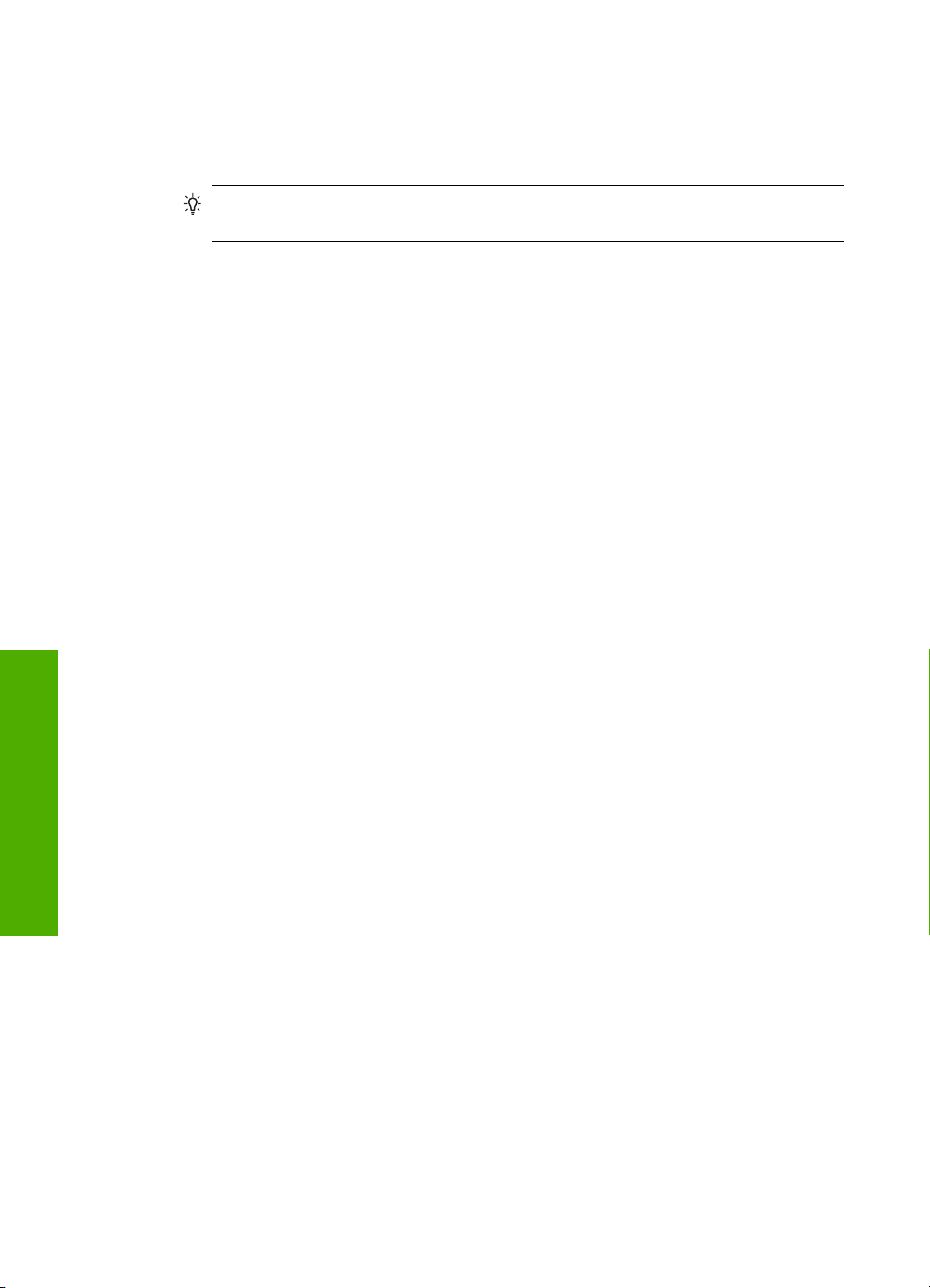
Глава 2
• Для ввода цифр коснитесь 123 на экранной клавиатуре.
• Для ввода символов коснитесь .@! на экранной клавиатуре.
2. Чтобы выбрать букву, цифру или символ, в белом пространстве на экранной
клавиатуре появляется поле выбора.
Совет Чтобы удалить букву, цифру или символ, на визуальной клавиатуре
коснитесь Удалить.
3. После завершения ввода текста, цифр или символов коснитесь Готово на
визуальной клавиатуре.
Использование ПО HP Photosmart
Программа HP Photosmart предоставляет быстрый и простой способ печати
фотографий. Кроме того, это ПО обеспечивает доступ к другим основным
функциям НР для обработки изображений, таким как сохранение и просмотр
фотографий.
Дополнительная информация об использовании программного обеспечения
HP Photosmart:
• Используйте панель Содержание слева. Найдите книгу Содержание
справочной системы программы HP Photosmart в верхней части окна.
• Если вверху панели
системы программы HP Photosmart, используйте для доступа к справке
программу Центр решений HP.
Содержание нет книги Содержание справочной
Обзор
10 Обзор аппарата HP Photosmart
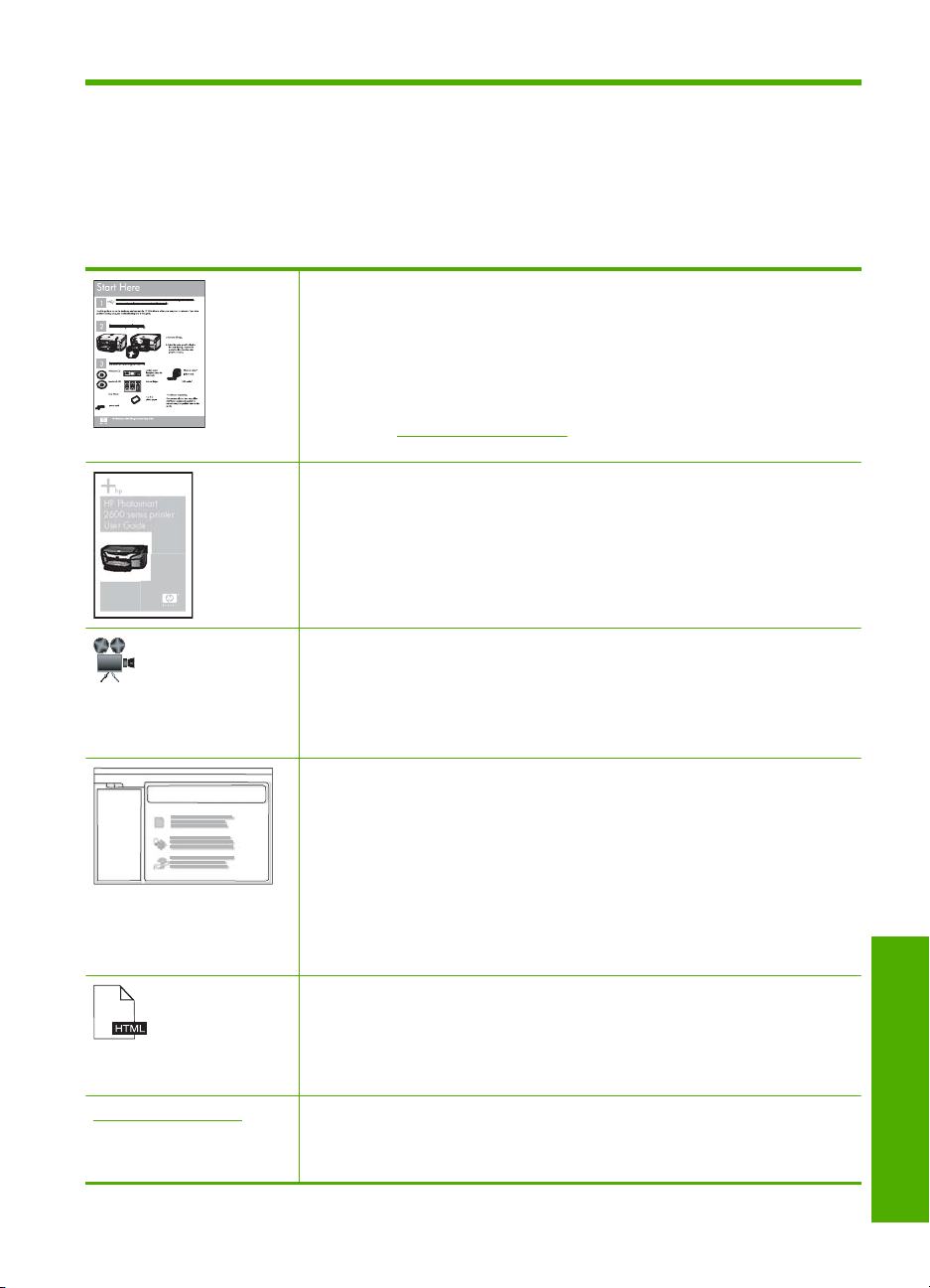
3 Источники дополнительной
информации
Информацию об установке и использовании аппарата HP Photosmart можно
получить из многих источников, как печатных, так и экранных.
Руководство по установке
В Руководстве по установке содержатся инструкции по установке
аппарата HP Photosmart и установке программного обеспечения.
Инструкции в руководстве по установке необходимо выполнять в
указанной последовательности.
При возникновении проблем во время установки ознакомьтесь с
информацией об устранении неполадок в руководстве по установке или
см. раздел "
справке.
Вводное руководство
HP Photosmart
2600 series printer
User Guide
www.hp.com/support При наличии доступа к Интернету помощь и техническую поддержку
Во вводном руководстве содержатся краткие сведения об аппарате
HP Photosmart, включая пошаговые инструкции по выполнению базовых
операций, советы по поиску и устранению неисправностей, а также
техническая информация.
Анимационные ролики HP Photosmart Essential
Анимационные ролики HP Photosmart Essential предоставляют
интерактивный способ ознакомиться с программным обеспечением,
прилагаемым к HP Photosmart. Они позволяют узнать, как программное
обеспечение может помочь редактировать, упорядочивать и печатать
фотографии.
Интерактивная справочная система
Интерактивная cправка содержит подробные инструкции по
использованию всех функций аппарата HP Photosmart.
Раздел Приемы работы содержит ссылки, с помощью которых можно
•
быстро найти информацию о выполнении основных задач.
Раздел Обзор HP Photosmart содержит общую информацию об
•
основных функциях аппарата HP Photosmart.
Раздел Устранение неполадок содержит информацию об
•
устранении ошибок, которые могут возникнуть при работе с
аппаратом HP Photosmart.
Файл Readme
В файле Readme содержится самая последняя информация, которая
может отсутствовать в других публикациях.
Для доступа к файлу Readme необходимо установить программное
обеспечение.
можно получить на Web-сайте HP. На этом Web-сайте приведены
сведения о технической поддержке, драйверах и расходных материалах,
а также информация для заказа.
Устранение неполадок" на стр. 105 в этой интерактивной
дополнительной
Источники дополнительной информации 11
Источники
информации
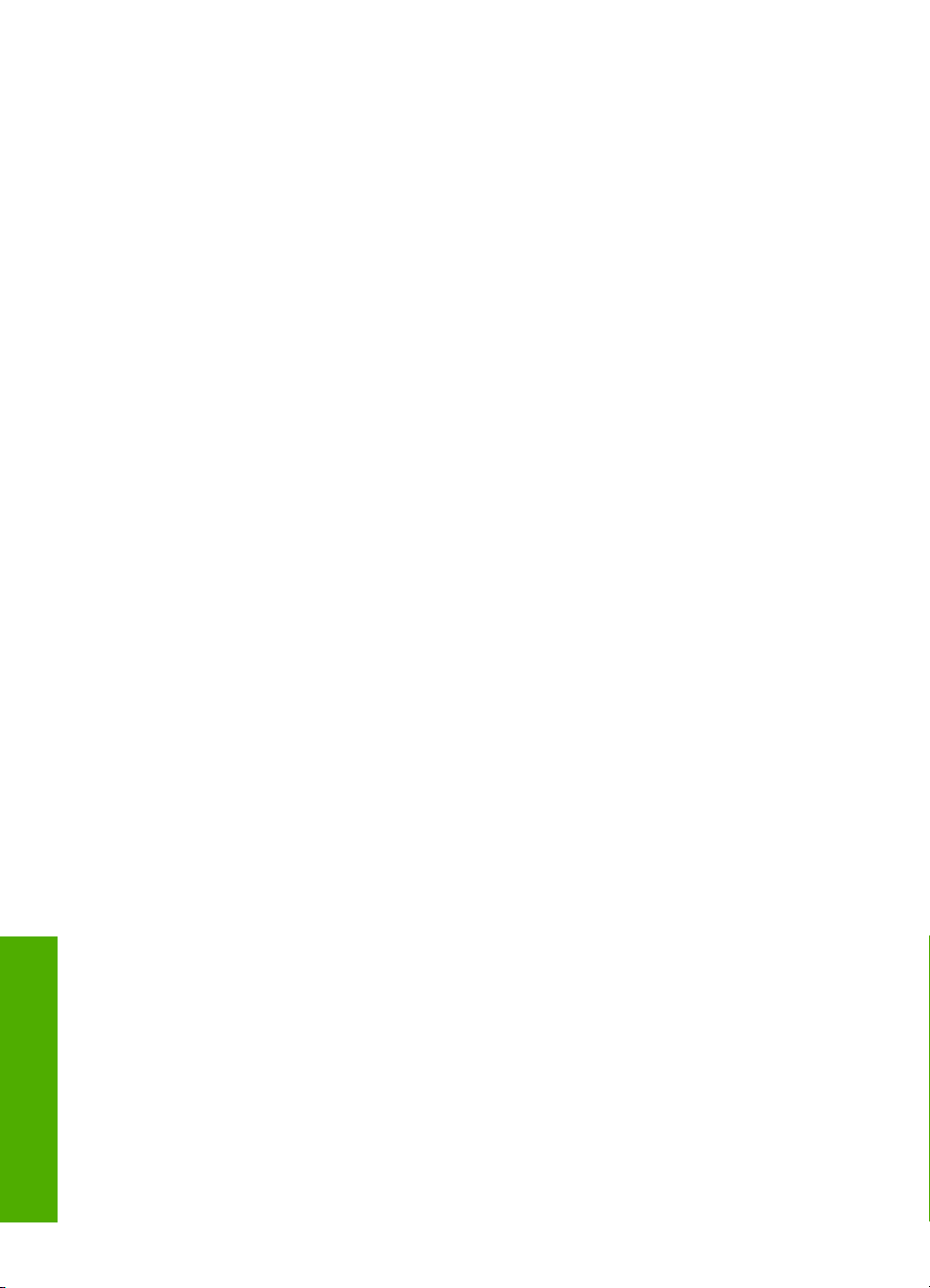
Глава 3
Источники
дополнительной
информации
12 Источники дополнительной информации

4 Завершение настройки
аппарата HP Photosmart
После выполнения всех инструкций руководства по установке используйте данный
раздел для завершения настройки аппарата HP Photosmart. Этот раздел содержит
важную информацию о настройке аппарата, в том числе сведения об установке
параметров.
Настоящий раздел содержит следующие темы:
•
Настройка предпочтений
Информация о подключении компьютера
•
Подключение к сети
•
Настройка предпочтений
Параметры аппарата HP Photosmart можно изменить в соответствии с
требованиями к печати. Например, можно задать общие параметры конфигурации
аппарата, такие как язык, на котором отображаются дисплейные сообщения. Также
можно восстановить исходные значения параметров, которые были установлены
при приобретении аппарата. При этом все новые значения параметров, принятые
по умолчанию на момент восстановления, будут удалены.
Настоящий раздел
•
Установка языка и страны/региона
Настройка уровня громкости
•
Установка лотка для бумаги по умолчанию для печати PictBridge/DPOF/UPnP
•
Включение быстрого перехода по фотографиям
•
Установка лотка для бумаги для печати с устройства Bluetooth
•
Восстановление заводских параметров
•
Воспроизведение показа слайдов на дисплее
•
содержит следующие темы:
настройки
Завершение
Установка языка и страны/региона
Параметр языка определяет язык, который используется для отображения
сообщений на дисплее аппарата HP Photosmart. Страна/регион определяет
размеры и компоновку бумаги по умолчанию для печати. Эти параметры можно
изменить в любой момент с помощью следующих действий.
Установка языка
1. Коснитесь Установка на дисплее.
2. Коснитесь Предпочтения.
3. Коснитесь Задать язык.
Завершение настройки аппарата HP Photosmart 13

Завершение
Глава 4
4. Коснитесь языка, который необходимо выбрать.
Примечание. Если меню не отображается на экране, коснитесь или
для прокрутки всех параметров меню.
5. При появлении запроса коснитесь Да, чтобы подтвердить свой выбор, или
коснитесь Нет, чтобы выбрать другой язык.
настройки
Изменение страны/региона
1. Коснитесь Установка на дисплее.
2. Коснитесь Предпочтения.
3. Коснитесь Задать страну/регион.
4. Коснитесь страны/региона, который необходимо выбрать.
Примечание. Если меню не отображается на экране, коснитесь или
для прокрутки всех параметров меню.
5. При появлении запроса коснитесь Да, чтобы подтвердить свой выбор, или
коснитесь Нет, чтобы выбрать другую страну/регион.
Настройка уровня громкости
Аппарат HP Photosmart предоставляет три уровня настройки громкости звуков,
назначенных для событий и ошибок аппарата. По умолчанию установлено
значение Средн..
Настройка громкости
1. Коснитесь Установка на дисплее.
2. Коснитесь Предпочтения.
3. Коснитесь Громкость зв. эффектов, а затем коснитесь необходимого уровня
громкости.
Установка лотка для бумаги по умолчанию для печати PictBridge/DPOF/UPnP
При печати фотографий с устройства Pictbridge, из файла DPOF или с устройства
UPnP установите лоток для бумаги по умолчанию. По умолчанию установлено
значение Лоток для фотобумаги.
Установка лотка для бумаги по умолчанию
1. Коснитесь Установка на дисплее.
2. Коснитесь Предпочтения.
3. Коснитесь Выбор лотка PictBridge/DPOF/UPnP.
4. Коснитесь Основной лоток или Лоток для фотобумаги.
Включение быстрого перехода по фотографиям
Можно настроить аппарат HP Photosmart для быстрого перехода по фотографиям.
Для этого необходимо записать миниатюры на карту памяти. Миниатюры занимают
гораздо меньше места и используются для ускорения отображения фотографий
при просмотре на карте.
14 Завершение настройки аппарата HP Photosmart

Примечание. Эта функция включена по умолчанию.
Включение и выключение быстрого перехода
1. Коснитесь Установка на дисплее.
2. Коснитесь Сервис.
3. Коснитесь
поиск.
4. Коснитесь Вкл. или Выкл, чтобы включить или выключить этот режим.
, чтобы прокрутить меню, а затем коснитесь Включить быстрый
Установка лотка для бумаги для печати с устройства Bluetooth
При печати фотографий с устройства Bluetooth установите лоток для бумаги по
умолчанию.
Установка лотка для бумаги для печати с устройства Bluetooth
1. Коснитесь Установка.
2. Коснитесь Интерфейс Bluetooth.
Примечание. Если меню не отображается на экране, коснитесь или
для прокрутки всех параметров меню.
3. Коснитесь Лоток по умолчанию.
4. Коснитесь Основной лоток или Лоток для фотобумаги.
Восстановление заводских параметров
Можно сбросить текущие параметры и восстановить значения, которые были
установлены на момент приобретения аппарата HP Photosmart.
Эту операцию можно выполнить только с панели управления.
настройки
Завершение
Восстановление заводских значений по умолчанию
1. Коснитесь Установка на дисплее.
2. Коснитесь Сервис.
3. Коснитесь
заводские парам..
Восстанавливаются заводские значения параметров.
, чтобы прокрутить меню, а затем коснитесь Восстановить
Воспроизведение показа слайдов на дисплее
Можно настроить устройство HP Photosmart для воспроизведения показа слайдов
на дисплее, когда устройство не используется. Эта функция аналогична заставке
на компьютере.
Настройка предпочтений 15

Завершение
настройки
Глава 4
Существует два типа показа слайдов.
• Демонстрационный режим: отображается, если устройство HP Photosmart не
используется в течение одной минуты. Для этого типа показа слайдов
используется набор предварительно установленных рисунков, описывающих
функции устройства. Показ слайдов воспроизводится до нажатия клавиши или
обращения к устройству. Если устройство HP Photosmart не используется в
течение восьми часов, дисплей выключается. Демонстрационный режим
выключается по
умолчанию.
Примечание. HP рекомендует выключать Демонстрационный режим.
• Показ советов в виде слайдов: отображается только после выполнения
печати с компьютера. HP Photosmart воспроизводит набор предварительно
установленных слайдов с информацией о специальных функциях, которые
можно выполнять с помощью устройства. Показ слайдов воспроизводится один
раз, а затем на дисплее отображается главное меню. Показ советов в виде
слайдов включается по умолчанию.
Включение и выключение режима демонстрации
1. Коснитесь Установка на дисплее.
2. Коснитесь Сервис.
3. Коснитесь
, чтобы прокрутить меню, а затем коснитесь Демонстрационный
режим.
4. Коснитесь Вкл. или Выкл, чтобы включить или выключить этот режим.
Включение и выключение показа советов в виде слайдов
1. Коснитесь Установка на дисплее.
2. Коснитесь Сервис.
3. Коснитесь
, чтобы прокрутить меню, а затем коснитесь Показ советов в виде
слайдов.
4. Коснитесь Вкл. или Выкл, чтобы включить или выключить этот режим.
Информация о подключении компьютера
Устройство HP Photosmart оснащено портом USB, предназначенным для
непосредственного подключения к компьютеру с помощью кабеля USB.
Устройство HP Photosmart также можно подключить к проводной сети. При
подключении адаптера HP bt450 для принтера и ПК с технологией Bluetooth
переднему порту USB устройство HP Photosmart можно использовать для печати с
устройств Bluetooth
Примечание. Далее в этой главе, адаптер для принтера и ПК с технологией
беспроводного соединения Bluetooth
Настоящий раздел содержит следующие темы:
•
Поддерживаемые типы подключения
Подключение с помощью Ethernet
•
16 Завершение настройки аппарата HP Photosmart
®
, например, карманных ПК и камерофонов.
®
HP bt450 обозначается просто HP bt450.
®
к

• Подключение с помощью адаптера HP bt450 (для печати и подключения к ПК)
с технологией беспроводного соединения Bluetooth®
Режим совместного использования принтера
•
Поддерживаемые типы подключения
В следующей таблице приведен список поддерживаемых типов подключения.
Описание Число подключенных
Подключение с
помощью интерфейса
USB
Соединение Ethernet
(проводное)
HP bt450, адаптер для
принтера и ПК с
технологией
беспроводного
соединения Bluetooth
Общий принтер Пять.
компьютеров,
рекомендуемое для
наивысшей
производительности
Один компьютер
подключен с помощью
кабеля USB к
высокоскоростному
порту USB 2.0 High
Speed на задней
панели устройства
HP Photosmart.
До пяти компьютеров,
подключенных к
HP Photosmart с
использованием
концентратора или
маршрутизатора.
Одно устройство
Bluetooth или
компьютер.
®
Чтобы обеспечить
печать с любого из
компьютеров, главный
компьютер должен
постоянно работать.
Поддерживаемые
функции программы
Поддерживаются все
функции.
Поддерживаются все
функции, в том числе
Webscan.
Печать с устройства
Bluetooth, например,
карманного ПК или
камерофона, а также с
компьютера с
интерфейсом Bluetooth.
Поддерживаются все
функции,
активизированные на
главном компьютере.
На других компьютерах
поддерживается только
печать.
Инструкции по
настройке
Подробные инструкции
см. в Руководстве по
установке.
Следуйте инструкциям
в разделе "
проводной сети"
на стр. 24.
Следуйте инструкциям,
приведенным в
разделе "
с помощью адаптера
HP bt450 (для печати и
подключения к ПК) с
технологией
беспроводного
соединения
Bluetooth®" на стр. 18.
Следуйте инструкциям
в разделе "
совместного
использования
принтера" на стр. 23.
Настройка
Подключение
Режим
настройки
Завершение
Подключение с помощью Ethernet
Аппарат HP Photosmart поддерживает работу в сетях Ethernet со скоростью 10
Мбит/с и 100 Мбит/с. Более подробные инструкции по подключению HP Photosmart
к сети Ethernet (проводной) содержит раздел "
на стр. 24.
Настройка проводной сети"
Информация о подключении компьютера 17

Глава 4
Подключение с помощью адаптера HP bt450 (для печати и подключения к ПК)
с технологией беспроводного соединения Bluetooth
Завершение
настройки
Адаптер HP bt450 для принтера и ПК с технологией беспроводной связи
Bluetooth
том числе с компьютеров. Достаточно подключить адаптер HP bt450 к переднему
порту USB и можно выполнить печать с устройства Bluetooth, например, КПК или
телефона с камерой.
Настоящий раздел содержит следующие темы:
•
•
•
Поиск названия и адреса устройства
Некоторые устройства Bluetooth изменяют адреса устройств при взаимодействии
друг с другом, поэтому может возникнуть необходимость найти адрес устройства
аппарата HP Photosmart, чтобы установить подключение. Кроме того, при
подключении к принтеру некоторые устройства Bluetooth показывают его имя. Если
не требуется использовать имя аппарата HP Photosmart, установленное по
умолчанию, можно изменить имя устройства.
Определение адреса устройства для аппарата HP Photosmart
1. Подключите адаптер HP bt450 к переднему порту USB.
2. Коснитесь Установка на дисплее.
3. Коснитесь Интерфейс Bluetooth.
®
позволяет печатать изображения с большинства устройств Bluetooth, в
Поиск названия и адреса устройства
Установка параметров безопасности Bluetooth для аппарата HP Photosmart
Используйте соединение Bluetooth® для печати с компьютера
®
Примечание. Если меню не отображается на экране, коснитесь или
для прокрутки всех параметров меню.
4. Коснитесь Адрес устройства.
Параметр Адрес устройства доступен только для чтения.
5. Чтобы ввести адрес в устройство, выполните инструкции, прилагаемые к
устройству.
6. Коснитесь OK для выхода из меню Установка.
Изменение имени аппарата HP Photosmart
1. Коснитесь Установка на дисплее.
2. Коснитесь Интерфейс Bluetooth.
Примечание. Если меню не отображается на экране, коснитесь или
для прокрутки всех параметров меню.
3. Коснитесь Имя устройства.
Примечание. Аппарат HP Photosmart поставляется с предварительно
заданным именем Photosmart D7200.
4. Коснитесь Изменить.
5. Введите новое имя с помощью экранной клавиатуры.
18 Завершение настройки аппарата HP Photosmart
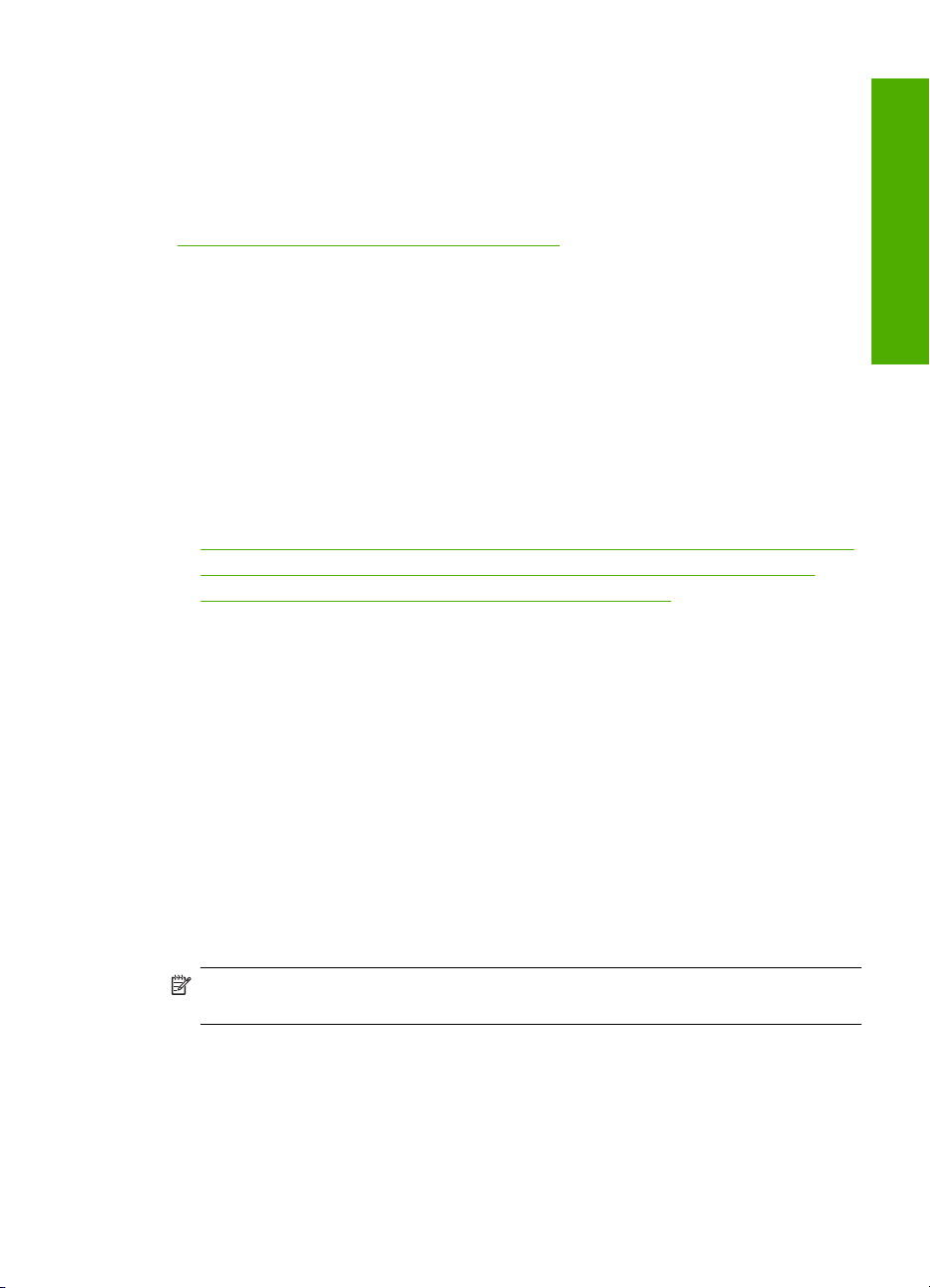
6. После завершения ввода имени аппарата HP Photosmart коснитесь OK.
Указанное имя будет отображаться на устройстве Bluetooth при подключении
для печати к аппарату HP Photosmart.
7. Коснитесь OK для выхода из меню Установка.
См. также
Ввод текста с помощью экранной клавиатуры" на стр. 9
"
Установка параметров безопасности Bluetooth для аппарата HP Photosmart
Можно включить функцию обеспечения безопасности принтера с помощью меню
Интерфейс Bluetooth аппарата HP Photosmart. Коснитесь Установка на дисплее,
а затем коснитесь Интерфейс Bluetooth. В меню Интерфейс Bluetooth можно
выполнить следующие действия:
• Запросить проверку подлинности код доступа перед печатью с устройства
Bluetooth на аппарате
HP Photosmart.
• Сделать аппарат HP Photosmart доступным или недоступным для устройств
Bluetooth, находящихся в радиусе действия Bluetooth.
Настоящий раздел содержит следующие темы:
•
Использование ключа доступа для проверки подлинности устройств Bluetooth
Настройка невидимости аппарата HP Photosmart для устройств Bluetooth
•
Сброс параметров Bluetooth на аппарате HP Photosmart
•
Использование ключа доступа для проверки подлинности устройств
Bluetooth
Для аппарата HP Photosmart можно выбрать уровень защиты Низкий или
Высокий. По умолчанию для уровня безопасности установлено значение
Низкий. При использовании низкого уровня безопасности проверка подлинности с
помощью пароля не выполняется.
• Низкий. Это значение выбрано по умолчанию для уровня безопасности. При
использовании низкого уровня безопасности проверка подлинности
с помощью
ключа доступа не выполняется. Печать на аппарате можно выполнить с любого
устройства Bluetooth, находящегося в зоне действия сети.
• Высокий. При использовании высокого уровня безопасности поддерживается
проверка подлинности и требуется ввод ключа доступа. Устройству Bluetooth
необходимо предоставить ключ доступа, прежде чем аппарат HP Photosmart
разрешит отправить задание на печать.
настройки
Завершение
Примечание. На аппарате HP Photosmart предварительно установлен пароль
"0000".
Информация о подключении компьютера 19

Завершение
настройки
Глава 4
Включение проверки подлинности кода доступа на аппарате HP Photosmart
1. Коснитесь Установка на дисплее.
2. Коснитесь Интерфейс Bluetooth.
Примечание. Если меню не отображается на экране, коснитесь или
для прокрутки всех параметров меню.
3. Коснитесь Пароль.
4. Коснитесь Изменить.
5. Для ввода нового пароля воспользуйтесь визуальной клавиатурой.
Примечание. Пароль должен содержать от 1 до 4 цифр.
6. После завершения ввода кода доступа коснитесь OK.
Появится меню Интерфейс Bluetooth.
7. Коснитесь Уровень безопасности.
8. Коснитесь Высокий.
При высоком уровне безопасности требуется проверка подлинности.
Проверка подлинности кода доступа включена на аппарате HP Photosmart.
См. также
Ввод текста с помощью экранной клавиатуры" на стр. 9
"
Настройка невидимости аппарата HP Photosmart для устройств Bluetooth
Для HP Photosmart можно установить значение Видим. для всех (общий доступ
для устройств Bluetooth) или Невидим. (монопольный доступ).
• Видим. для всех: выбранный по умолчанию уровень доступа. Печать на
устройстве HP Photosmart можно выполнить с любого устройства Bluetooth,
находящегося в зоне действия Bluetooth.
• Невидим.: Печать
на принтере HP Photosmart можно выполнять только с
устройств Bluetooth, на которых сохранен адрес устройства для данного
аппарата.
Выбор для аппарата HP Photosmart режима "Невидимое"
1. Коснитесь Установка на дисплее.
2. Коснитесь Интерфейс Bluetooth.
Примечание. Если меню не отображается на экране, коснитесь или
для прокрутки всех параметров меню.
3. Коснитесь Видимость.
4. Коснитесь Невидим..
Аппарат HP Photosmart будет не доступен для устройств Bluetooth, на которых
не сохранен его адрес.
Сброс параметров Bluetooth на аппарате HP Photosmart
Можно восстановить значения по умолчанию всех параметров Bluetooth для
аппарата HP Photosmart.
20 Завершение настройки аппарата HP Photosmart

Примечание. Используйте параметр Сброс Bluetooth только в том случае,
если требуется восстановить заводские значения всех параметров Bluetooth
аппарата HP Photosmart.
Восстановление значений параметров Bluetooth
1. Коснитесь Установка на дисплее.
2. Коснитесь Интерфейс Bluetooth.
Примечание. Если меню не отображается на экране, коснитесь или
для прокрутки всех параметров меню.
настройки
3. Коснитесь Сброс Bluetooth.
Используйте соединение Bluetooth
®
для печати с компьютера
Соединение Bluetooth позволяет быстро и просто печатать изображения с
компьютера с интерфейсом Bluetooth без использования кабеля. Соединение
Bluetooth обеспечивает доступ к многим функциям печати, доступным и при
соединении USB. Например, можно проверить состояние принтера, а также
примерный уровень оставшихся в картриджах чернил.
Перед печатью к аппарату HP Photosmart необходимо подключить адаптер
HP bt450 для печати и
соединения Bluetooth
Для подключения HP Photosmart на компьютере должна быть установлена ОС
Windows XP или Windows Vista и набор протоколов Microsoft Bluetooth
Widcomm Bluetooth
подключения к ПК с технологией беспроводного
®
.
®
®
. На компьютере может быть установлен и набор протоколов
или
Microsoft, и набор протоколов Widcomm, но для подключения аппарата
HP Photosmart используется только один из них.
• Набор протоколов Microsoft. Если используется ОС Windows XP Service Pack
2 или Windows Vista, значит, на компьютере установлен набор протоколов
Microsoft Bluetooth
внешний адаптер Bluetooth
®
. Набор протоколов Microsoft позволяет устанавливать
®
автоматически. Если адаптер Bluetooth
®
поддерживает набор протоколов Microsoft, но не устанавливается
автоматически, значит, на компьютере отсутствует набор протоколов Microsoft.
Информацию о поддержке набора протоколов Microsoft см. в документации,
прилагаемой к адаптеру Bluetooth
®
.
• Набор протоколов Widcomm. Для компьютеров HP со встроенным
®
адаптером Bluetooth
или с установленным адаптером HP bt450 установлен
набор протоколов Widcomm. При подключении адаптера HP bt450 к
компьютеру HP он будет установлен автоматически с использованием набора
протоколов Widcomm.
Завершение
Информация о подключении компьютера 21
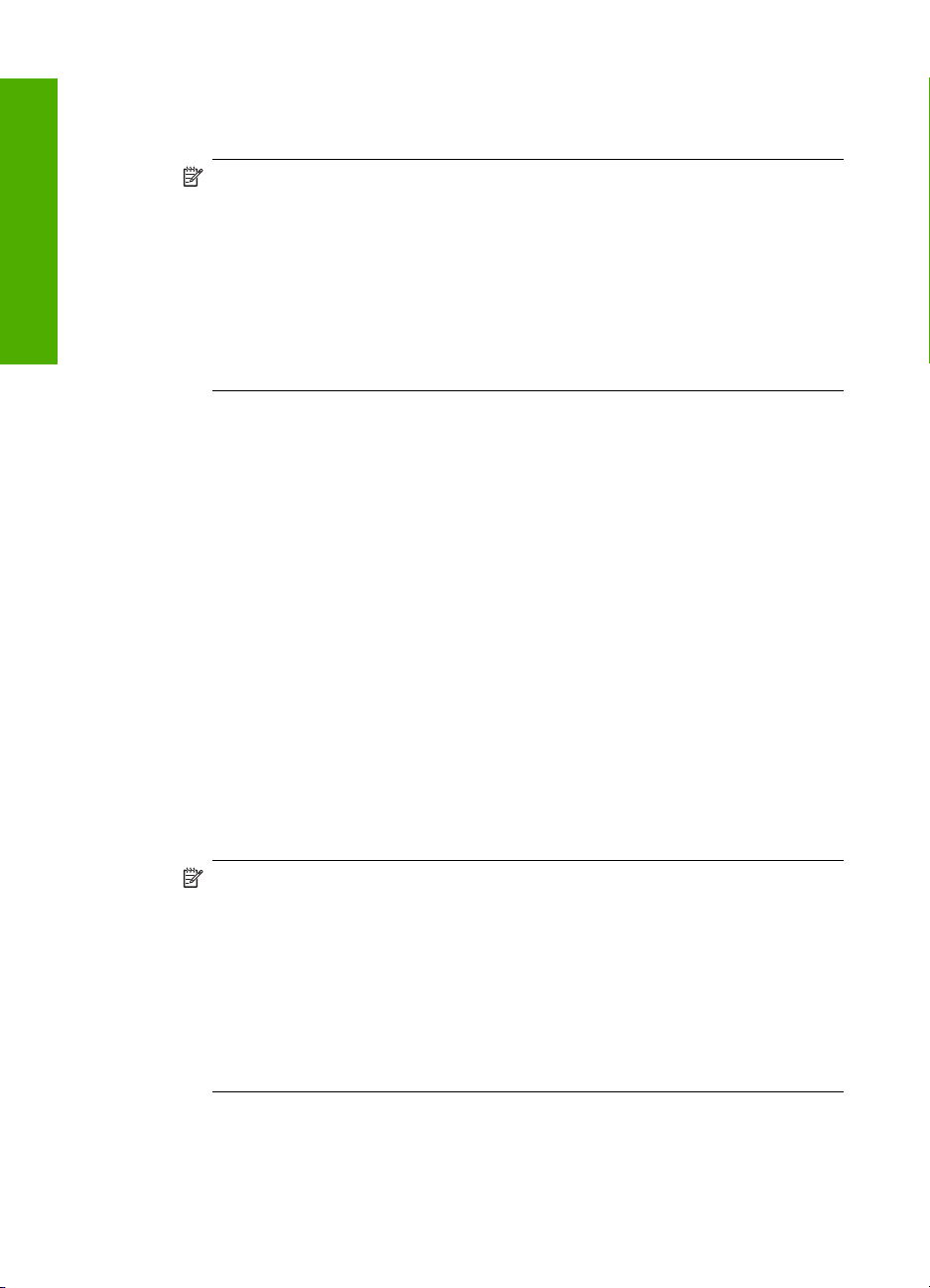
Завершение
настройки
Глава 4
Установка и печать с помощью набора протоколов Microsoft.
1. Убедитесь, что на компьютере установлено программное обеспечение
аппарата HP Photosmart.
Примечание. При установке программного обеспечения устанавливается
драйвер принтера для соединения Bluetooth
®
. Если программное
обеспечение уже установлено, его не требуется переустанавливать. Если
для аппарата HP Photosmart необходимо одновременно использовать
соединения USB и Bluetooth
®
, сначала настройте USB-соединение.
Дополнительную информацию см. в руководстве по установке. Но если
USB-соединение не требуется, выберите на экране Тип подключения
вариант Напрямую к компьютеру. Кроме того, на экране Подключите
устройство установите флажок Если сейчас нельзя подключить
устройство... в нижней части экрана.
2. Подключите адаптер HP bt400 к переднему порту USB аппарата HP Photosmart.
®
3. Если на компьютере используется внешний адаптер Bluetooth
компьютер, а затем подключите адаптер Bluetooth
Если используется ОС Windows XP Service Pack 2 или Windows Vista,
драйверы Bluetooth
предложено выбрать профиль Bluetooth
®
будут установлены автоматически. Если будет
®
, выберите HCRP.
®
к порту USB компьютера.
Если компьютер оснащен встроенным адаптером Bluetooth
, включите
®
, убедитесь, что
компьютер включен.
4. На панели задач Windows нажмите кнопку Пуск, а затем щелкните Принтеры
и факсы (или щелкните Панель управления, а затем Принтеры).
5. Дважды щелкните по значку Добавить принтер (или щелкните Установка
принтера).
6. Нажмите Далее, затем выберите Принтер Bluetooth.
7. Следуйте указаниям на экране до завершения установки.
8. Для печати используйте стандартную
процедуру.
Установка и печать с помощью набора протоколов Widcomm
1. Убедитесь, что на компьютере установлено программное обеспечение
HP Photosmart.
Примечание. При установке программного обеспечения устанавливается
драйвер принтера для соединения Bluetooth
обеспечение уже установлено, его не требуется переустанавливать. Если
для аппарата HP Photosmart необходимо одновременно использовать
соединения USB и Bluetooth
®
, сначала настройте USB-соединение.
Дополнительную информацию см. в руководстве по установке. Но если
USB-соединение не требуется, выберите на экране Тип подключения
вариант Напрямую к компьютеру. Кроме того, на экране Подключите
устройство установите флажок Если сейчас нельзя подключить
устройство... в нижней части экрана.
2. Подключите адаптер HP bt450 к переднему порту USB аппарата HP Photosmart.
3. Нажмите значок Мои устройства Bluetooth на рабочем столе или панели
задач.
22 Завершение настройки аппарата HP Photosmart
®
. Если программное

4. Нажмите Просмотр доступных устройств.
5. После обнаружения доступных принтеров дважды нажмите имя аппарата
HP Photosmart, чтобы завершить установку.
6. Для печати используйте стандартную процедуру.
Режим совместного использования принтера
Если компьютер работает в сети и к другому компьютеру в сети с помощью
кабеля USB подключен аппарат HP Photosmart, при подключении "Общий принтер"
этот аппарат можно использовать в качестве принтера.
Компьютер, напрямую подключенный к аппарату HP Photosmart, выступает в
роли главного компьютера для принтера и обладает полным набором функций.
Другой компьютер называется клиентом и обладает доступом только
печати. Другие задачи необходимо выполнять на главном компьютере или с панели
управления аппарата HP Photosmart.
Включение режима совместного использования принтера на компьютере
Windows
▲ См. прилагаемое к компьютеру руководство пользователя или экранную
справку операционной системы Windows.
Подключение к сети
В этом разделе приведена информация о подключении аппарата HP Photosmart к
сети, настройке просмотра и сетевых параметров.
к функциям
настройки
Завершение
Действие Раздел
Подключение к проводной сети (Ethernet). "Настройка проводной сети" на стр. 24
Установка программного обеспечения
HP Photosmart для использования в сети.
Подключение к другим компьютерам в сети. "Подключение к другим компьютерам в
Переход с USB-соединения аппарата
HP Photosmart на сетевое соединение.
Примечание. Используйте инструкции в
этом разделе, если аппарат HP Photosmart
был подключен с помощью соединения USB,
а теперь требуется использовать сетевое
соединение (Ethernet).
Просмотр или изменение сетевых
параметров.
Определение сетевых параметров. "Глоссарий сетевых терминов" на стр. 35
Поиск информации об устранении
неполадок.
"Установка программного обеспечения для
сетевого соединения" на стр. 26
сети" на стр. 26
"Переход с USB-соединения аппарата
HP Photosmart на сетевое соединение"
на стр. 27
"Настройка сетевых параметров"
на стр. 27
"Устранение неполадок при установке
проводной сети" на стр. 119
Подключение к сети 23
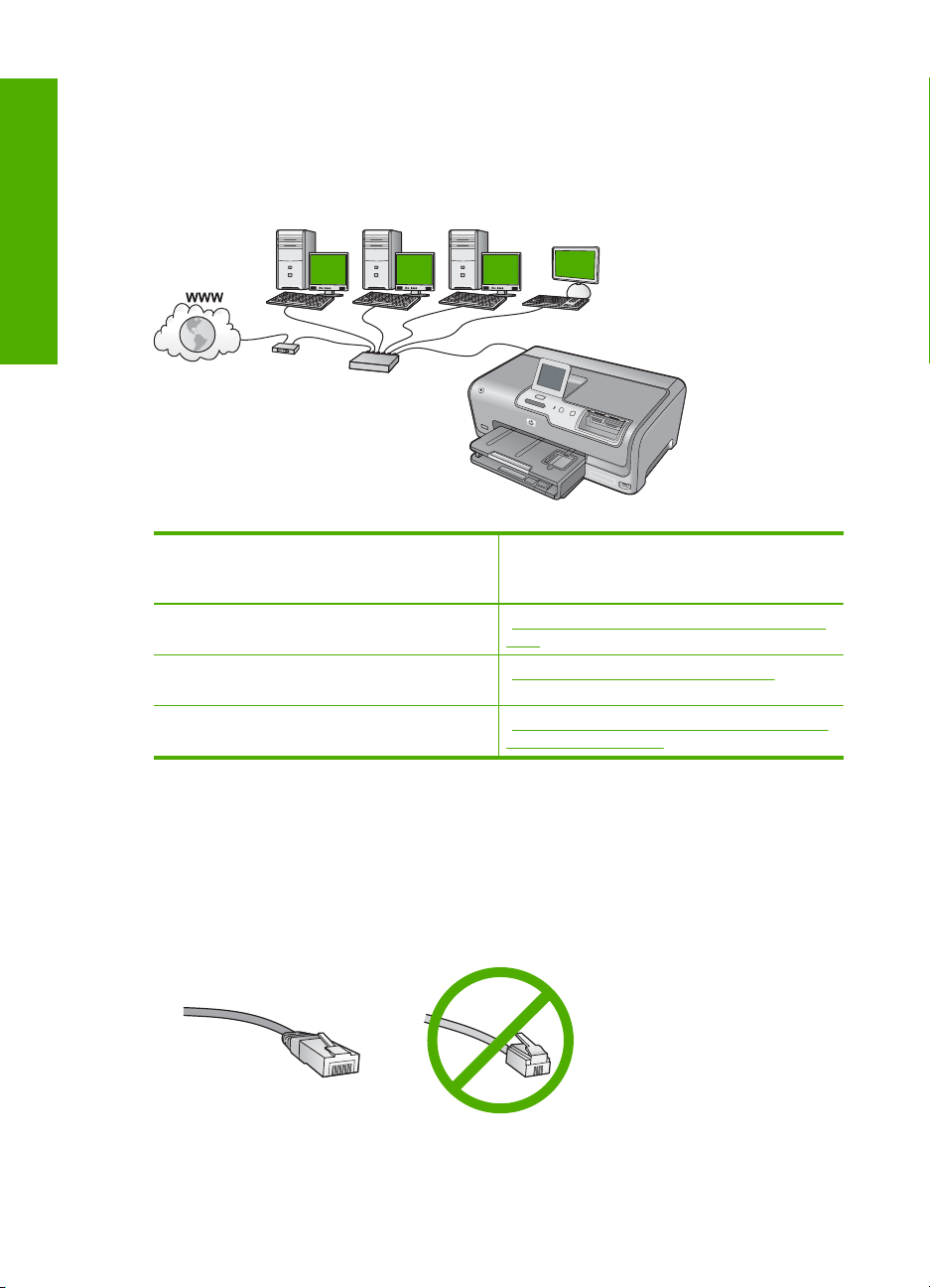
Глава 4
Настройка проводной сети
В этом разделе приводятся указания по подключению аппарата HP Photosmart к
маршрутизатору, коммутатору или концентратору с помощью кабеля Ethernet и по
Завершение
настройки
установке программного обеспечения HP Photosmart для сетевого соединения.
Такая сеть называется проводной или Ethernet.
Чтобы настроить аппарат
HP Photosmart для работы в проводной
сети, выполните следующее:
Сначала подготовьте все необходимые
компоненты.
Затем подключитесь к проводной сети. "Подключение HP Photosmart к сети"
После этого установите программное
обеспечение.
Раздел
"Необходимые компоненты для проводной
сети" на стр. 24
на стр. 25
"Установка программного обеспечения для
сетевого соединения" на стр. 26
Необходимые компоненты для проводной сети
Перед подключением HP Photosmart к сети убедитесь в наличии всех необходимых
материалов.
Действующая сеть с маршрутизатором, коммутатором или концентратором с
❑
портом Ethernet.
Кабель CAT-5 Ethernet.
❑
По внешнему виду стандартный кабель Ethernet не отличается от обычного
телефонного кабеля, однако эти кабели не являются одинаковыми. Они
24 Завершение настройки аппарата HP Photosmart

используют различное количество проводов и имеют разные разъемы.
Кабель Ethernet имеет более широкий и толстый разъем (также называется
RJ-45) с 8 контактами. Разъем телефонного кабеля имеет от 2 до 6 контактов.
Настольный или портативный компьютер с подключением Ethernet.
❑
Примечание. Аппарат HP Photosmart поддерживает сети Ethernet со
скоростью 10 Мбит/с и 100 Мбит/с. Если используется сетевая плата,
убедитесь, что она также поддерживает такую скорость.
Подключение HP Photosmart к сети
Чтобы подключить аппарат HP Photosmart к сети, используйте порт Ethernet на
задней панели аппарата.
Подключение аппарата HP Photosmart к сети
1. Извлеките желтую заглушку из разъема сзади аппарата HP Photosmart.
настройки
Завершение
2. Подсоедините кабель Ethernet к порту Ethernet на задней панели HP Photosmart.
3. Подключите другой конец кабеля Ethernet к свободному порту
маршрутизатора Ethernet или коммутатора.
Подключение к сети 25

Глава 4
4. После подключения аппарата HP Photosmart к сети переходите к установке
программного обеспечения.
Завершение
См. также
Установка программного обеспечения для сетевого соединения" на стр. 26
"
Установка программного обеспечения для сетевого соединения
настройки
Используйте этот раздел для установки программного обеспечения HP Photosmart
на подключенном к сети компьютере. Перед установкой программного обеспечения
убедитесь, что аппарат HP Photosmart подключен к сети.
Примечание. Если компьютер настроен для подключения к различным
сетевым устройствам, перед установкой программного обеспечения
подключите эти устройства к компьютеру. В противном случае программа
установки HP Photosmart может использовать одну из зарезервированных букв
и доступ к какому-либо сетевому устройству на компьютере будет невозможен.
Примечание. Процедура установки может занимать от 20 до 45 минут в
зависимости от операционной системы, количества свободного места и
тактовой частоты процессора.
Установка программного обеспечения HP Photosmart на компьютере Windows
1. Завершите работу всех используемых приложений, а также антивирусных
программ.
2. Вставьте прилагаемый к аппарату HP Photosmart компакт-диск для Windows в
привод компакт-дисков на компьютере и следуйте инструкциям на экране.
3. Если отобразится диалоговое окно брандмауэра, следуйте инструкциям. Если
появляются всплывающие сообщения брандмауэра, всегда необходимо
принимать или разрешать выполнение запрашиваемых
4. На экране Тип подключения выберите По сети и щелкните Далее.
Отображается экран Поиск и программа установки выполняет поиск аппарата
HP Photosmart в сети.
5. На экране Обнаружен принтер проверьте правильность описания принтера.
Если в сети найдено несколько принтеров, будет показан экран Обнаружены
принтеры. Выберите устройство HP Photosmart, к которому требуется
подключиться.
6. Следуйте инструкциям по
установке программного обеспечения.
После установки программного обеспечения аппарат HP Photosmart готов
к работе.
7. Если на компьютере было отключено антивирусное программное обеспечение,
запустите его снова.
8. Для проверки сетевого соединения перейдите к компьютеру и распечатайте
отчет самопроверки с помощью аппарата HP Photosmart.
действий.
Подключение к другим компьютерам в сети
Аппарат HP Photosmart можно подключить к нескольким компьютерам в небольшой
сети. Если аппарат HP Photosmart уже подключен к компьютеру в сети, на каждом
дополнительном компьютере необходимо устанавливать ПО HP Photosmart. Если
26 Завершение настройки аппарата HP Photosmart

аппарат HP Photosmart настроен для работы в сети, при подключении
дополнительных компьютеров изменять его настройку не требуется.
См. также
"
Установка программного обеспечения для сетевого соединения" на стр. 26
Переход с USB-соединения аппарата HP Photosmart на сетевое соединение
Если аппарат HP Photosmart первоначально был подключен с помощью
соединения USB, впоследствии его можно подключить к сети Ethernet. Если вы
знакомы с процедурами подключения к сети, можно воспользоваться
приведенными ниже общими указаниями.
Чтобы изменить подключение с USB на проводное (Ethernet)
1. Отсоедините кабель USB от разъема на задней панели аппарата
HP Photosmart.
2. Подключите один конец кабеля Ethernet к порту Ethernet сзади аппарата
HP Photosmart, а
другой конец к свободному порту Ethernet маршрутизатора или
коммутатора.
3. Установите программное обеспечение для сетевого подключения. Для этого
выберите Добавление устройства, а затем По сети.
4. После завершения установки откройте Принтеры и факсы (или Принтеры) в
окне Панель управления и удалите принтеры, использующие предыдущее
подключение USB.
Более подробные инструкции по подключению HP Photosmart к сети содержат
следующие разделы:
"Настройка проводной сети" на стр. 24
Настройка сетевых параметров
Сетевые параметры аппарата HP Photosmart можно настраивать с помощью
панели управления аппарата HP Photosmart. Для настройки расширенных
параметров можно использовать встроенный web-сервер. Это средство настройки
конфигурации и определения состояния, для доступа к которому используется webбраузер и существующее сетевое соединение аппарата HP Photosmart.
Настоящий раздел содержит следующие темы:
•
Изменение основных сетевых параметров с панели управления
Изменение расширенных сетевых параметров с панели управления
•
Использование встроенного Web-сервера
•
Описание параметров на странице конфигурации сети
•
настройки
Завершение
Изменение основных сетевых параметров с панели управления
С помощью панели управления можно выполнить различные задачи управления
сетью, например, печать сетевых параметров и восстановление значений сетевых
параметров по умолчанию.
Подключение к сети 27

Завершение
настройки
Глава 4
Настоящий раздел содержит следующие темы:
•
Просмотр и печать сетевых параметров
Восстановление стандартных значений сетевых параметров
•
Просмотр и печать сетевых параметров
Можно просмотреть краткий отчет о параметрах сети с помощью панели
управления аппарата HP Photosmart либо напечатать страницу конфигурации сети,
содержащую более подробные сведения. Страница конфигурации сети содержит
всю важную информацию о параметрах сети, в том числе IP-адрес, скорость
соединения, DNS и mDNS.
Просмотр и печать сетевых параметров
1.
Коснитесь Установка на дисплее.
2. Коснитесь Сеть.
Примечание. Если меню не отображается на экране, коснитесь или
для прокрутки всех параметров меню.
3. Коснитесь Просмотреть параметры сети.
4. Выполните одно из указанных ниже действий.
• Для отображения параметров сети коснитесь кнопки Отобразить сводку о
проводных соединениях.
• Для печати страницы конфигурации сети коснитесь Печать страницы
конфигурации сети.
См. также
"
Описание параметров на странице конфигурации сети" на стр. 31
Восстановление стандартных значений сетевых параметров
Можно восстановить исходные значения сетевых параметров HP Photosmart,
которые были установлены на момент его приобретения.
Восстановление значений сетевых параметров
1. Коснитесь Установка на дисплее.
2. Коснитесь Сеть.
Примечание. Если меню не отображается на экране, коснитесь или
для прокрутки всех параметров меню.
3. Коснитесь Восстановить параметры сети.
4. Коснитесь Да или Нет.
Изменение расширенных сетевых параметров с панели управления
Для удобства пользователя предусмотрены расширенные сетевые параметры.
Однако изменять значения этих параметров рекомендуется только опытным
пользователям.
28 Завершение настройки аппарата HP Photosmart
